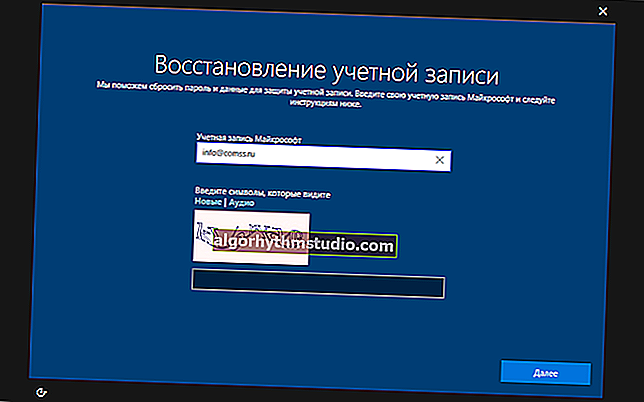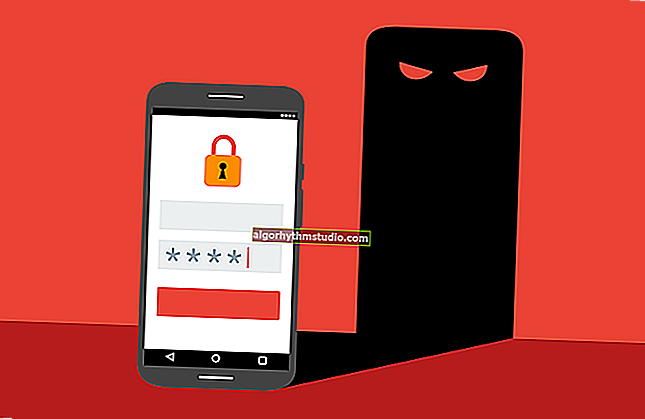Оптимізація та налаштування Windows під SSD накопичувач (автоматично)
 Доброго часу доби!
Доброго часу доби!
Напевно, багато хто (хоча б) краєм вуха чули, що для більш тривалого терміну служби SSD (і для кращої чуйності) непогано б провести невелику оптимізацію ОС Windows (особливо для 7-ки) ...
Але як правило, вся ", вона" - занадто клопітно заняття, а для багатьох недосвідчених користувачів - навіть складне (натисни туди, натисніть тут перевір то / це ... (а вже якщо довелося переустановити ОС ...)). ?
У цій замітці я б хотів привести ін. Підхід - автоматичний (який виконає за нас спец. Утиліта. Ми ж тільки поспостерігаємо ...). На все-про-все вам потрібно пару хвилин часу (спосіб актуальний для ОС Windows 7/8/10, 32/64 bits).
І так ...
*
Оптимізація ОС під SSD
❶
автоматична
Для цієї операції я рекомендую вам завантажити і встановити безкоштовну (поки ще) утиліту ? SSD Fresh (посилання на офіц. Сайт).
Чим вона примітна: SSD Fresh в авто-режимі перевірить усі основні параметри ОС Windows і покаже вам рівень оптимізації. Після, порекомендує як правильно змінити ключові параметри (зрозуміло, все це можна зробити, прямо не виходячи з неї - всього лише перемкнути потрібний повзунок!).

SSD Fresh - представляє рівень оптимізації вашої системи для максимального терміну служби вашого SSD
Так, до речі, для реєстрації програми (це безкоштовно) вам буде потрібно вказати як вас звуть і свій робочий e-mail! На пошту прийде спец. посилання для активації ...

Безкоштовна реєстрація
Тепер про те, як провести оптимізацію
Необхідно відкрити вкладку "Оптимізація" - справа у вас будуть представлені всі параметри (індексування, гібернація, дефрагментація і т.д.), частина з яких необхідно включити, частина - вимкнути (програма підкаже, що і як зробити).
Але взагалі , я б порекомендував все ж натиснути на кнопку "Авто-оптимізація" (стрілка-3 на скрині нижче).

Оптимізація налаштувань (авто-режим)
Буквально за 10-15 сек. стрілка спідометра (показує рівень оптимізації) перейде в зелену зону, майже на максимум. ? Що нам і потрібно!

Тепер спідометр на максимумі!
До речі, якщо ви хочете дізнатися які програми в режимі реального часу навантажують ваш SSD - перейдіть у вкладку "Живий-аналіз" . Утиліта покаже скільки МБ та чи інша програма записала на накопичувач ...

Які програми звертаються до накопичувача SSD (від яких найбільше навантаження)
В общем-то, після всіх проведених змін програму можна закривати (настройки не скидаються (поки ви не зміните їх вручну або НЕ переустановите ОС)!).
*
❷
альтернатива
В якості альтернативи до попередньої утиліті SSD Fresh можна порекомендувати SSD Mini Tweaker (посилання на софт-портал). Вона розрахована на більш досвідченого користувача і виконана у вкрай простому інтерфейсі (підказок немає, авто-режиму немає).
Як користуватися: просто помечаете галочками пункти (Trim, Superfetch, Prefetcher і ін.), Які ви хочете оптимізувати і натискаєте кнопку "Застосувати" .

SSD Mini Tweaker 2.9 / Скріншот вікна утиліти
За функціональністю, вона, звичайно, перевершує SSD Fresh (і так, у неї є довідка повністю російською мовою. Для виклику - натисніть на F1 ).
*
❸
Скільки прослужить ваш SSD
Дуже популярне питання ... (було залишити поза увагою в цій замітці).
Є одна цікава утиліта: SSD-Z (посилання на офіц. Сайт). Серед інших характеристик вашого SSD (і тестів, які вона може провести) - є такий параметр, як "Bytes Written" (тобто скільки інформації було записано на диск).

SSD-Z - інформація про твердотільному накопичувачі
Так ось, знаючи це значення, і порівнявши його з ресурсом TBW (це ресурс диска / тобто скільки всього можна записати на нього) - можна приблизно оцінити скільки "залишилося" жити накопичувача.
Де дізнатися ресурс TBW для свого диска:
- на офіц. сайті виробника (для конкретно своєї моделі);
- на сайтах великих онлайн-магазинів (Nix, Citilink та ін.).
*
Наприклад , в моєму випадку:
- Bytes Written - 221 ГБ (скільки записано на диск);
- TBW - 80 ТБ ≈ 80 000 ГБ (скільки всього можна записати на диск);
- Висновок: знос менше 1% (що говорить про потенційно-непоганому стані диска).

ресурс TBW
? На допомогу!
Скільки вже служить ваш SSD диск, і скільки він ще пропрацює [Перевірка SSD]
*
PS
Ну і остання рекомендація досить "типова" - якщо ви користуєтеся "старими" ОС Windows - оновлюйтеся до 10-ки! ? Ця ОС вже "знає" про існування твердотільних накопичувачів і не стане робити "відверто" підступних дій (наприклад, дефрагментувати ...).
*
На сім сьогодні поки все. Додатки по темі - вітаються!
Вдалою настройки!
?